Blender : créer des textures procédurales de bois tutoriel et astuces

Texture de Bois Simple : Bois Clair et Poli
Objectif : Créer une texture de bois claire et lisse, parfaite pour un rendu de meuble moderne ou de surface minimaliste.
Étape 1 : Créer un Matériau de Base
- Sélectionnez l’objet auquel vous voulez ajouter la texture de bois.
- Dans le panneau des matériaux (icône en forme de sphère dans la colonne de droite), cliquez sur New pour créer un nouveau matériau. Ce matériau contiendra un nœud Principled BSDF par défaut.
Étape 2 : Ouvrir le Shader Editor
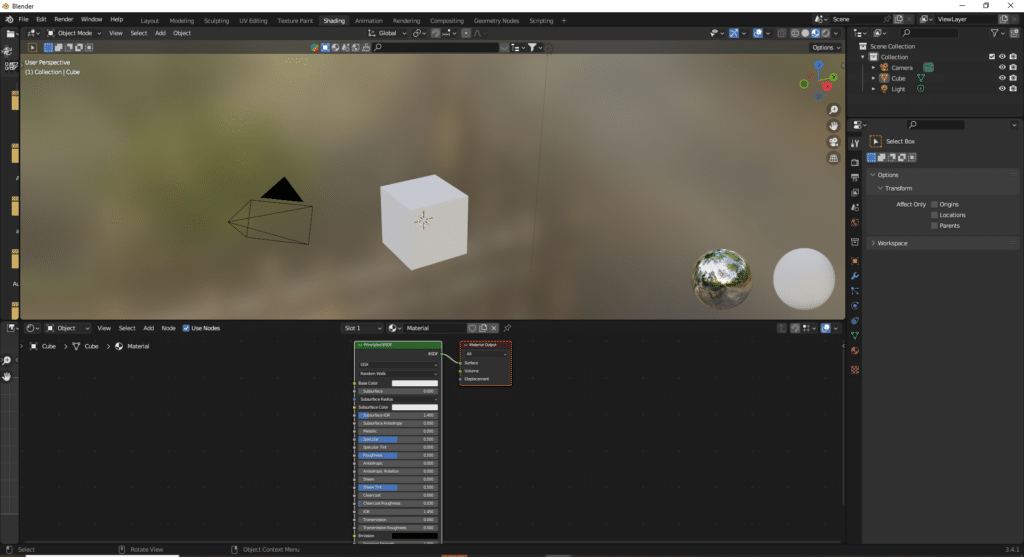
- Passez dans l’onglet Shading en haut de l’interface. Cela ouvrira l’éditeur de Shader en bas de l’écran.
- Dans cet éditeur, vous verrez deux nœuds : Principled BSDF et Material Output.
Étape 3 : Ajouter une Texture de Bruit (Noise Texture)
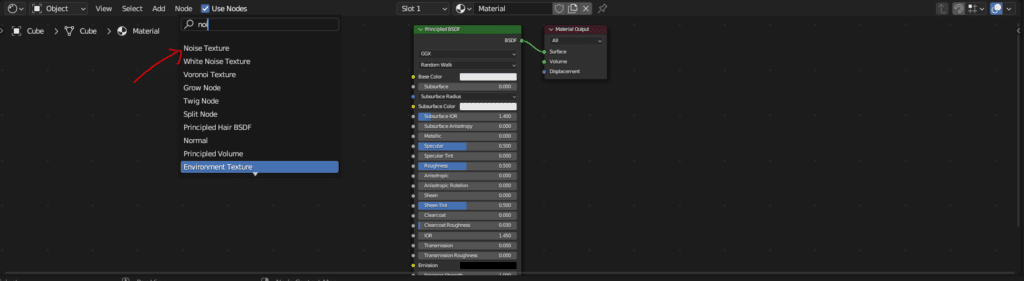
- Appuyez sur Shift + A pour ouvrir le menu d’ajout de nœuds.
- Dans le menu, allez dans Texture et sélectionnez Noise Texture.
- Placez le nœud Noise Texture dans l’espace de travail, à gauche du ColorRamp que vous allez ajouter.
Étape 4 : Ajouter un ColorRamp
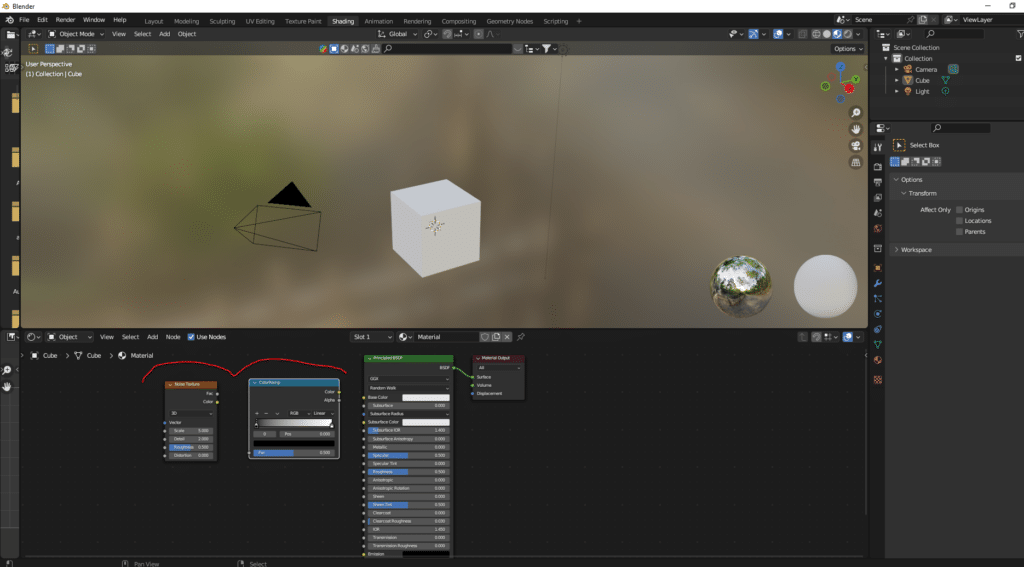
- Appuyez encore sur Shift + A, allez dans Converter, et sélectionnez ColorRamp.
- Placez le ColorRamp juste à côté de la Noise Texture.
Étape 5 : Connecter les Nœuds
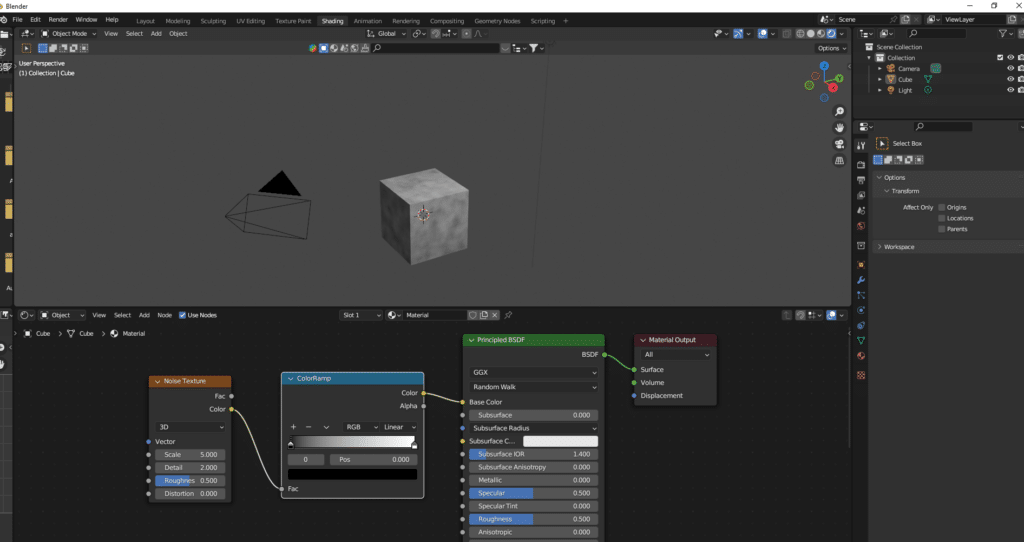
- Reliez la Noise Texture au ColorRamp :
- Cliquez sur la sortie Color de la Noise Texture (point gris à droite du nœud Noise Texture).
- Reliez cette sortie à l’entrée Fac (point gris) du ColorRamp.
- Reliez le ColorRamp au Principled BSDF :
- Cliquez sur la sortie Color du ColorRamp (point coloré à droite du nœud ColorRamp).
- Reliez cette sortie à l’entrée Base Color du nœud Principled BSDF.
Étape 6 : Choisir les Couleurs pour un Effet Bois Clair
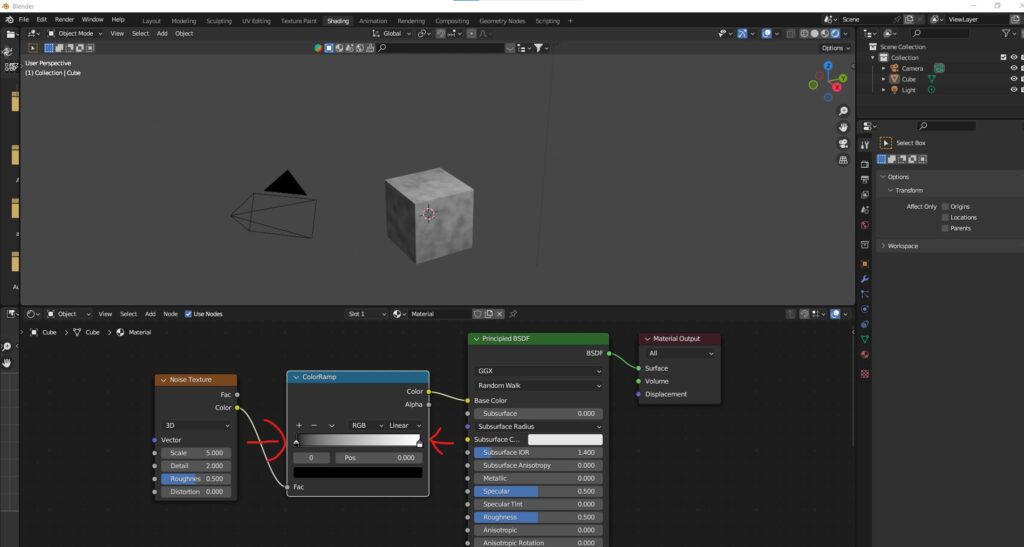
- Cliquez sur le premier carré de couleur dans le ColorRamp (celui à gauche) et choisissez une couleur beige clair, par exemple en RGB
(0.9, 0.8, 0.6).
- Cliquez sur le deuxième carré de couleur dans le ColorRamp (celui à droite) et choisissez une couleur un peu plus foncée, comme un brun clair, par exemple
(0.7, 0.5, 0.3).
- Ajustez les curseurs dans le ColorRamp pour rapprocher les couleurs entre elles. Cela augmentera le contraste et rendra les veines plus visibles.
Étape 7 : Affiner la Texture avec les Paramètres de la Noise Texture
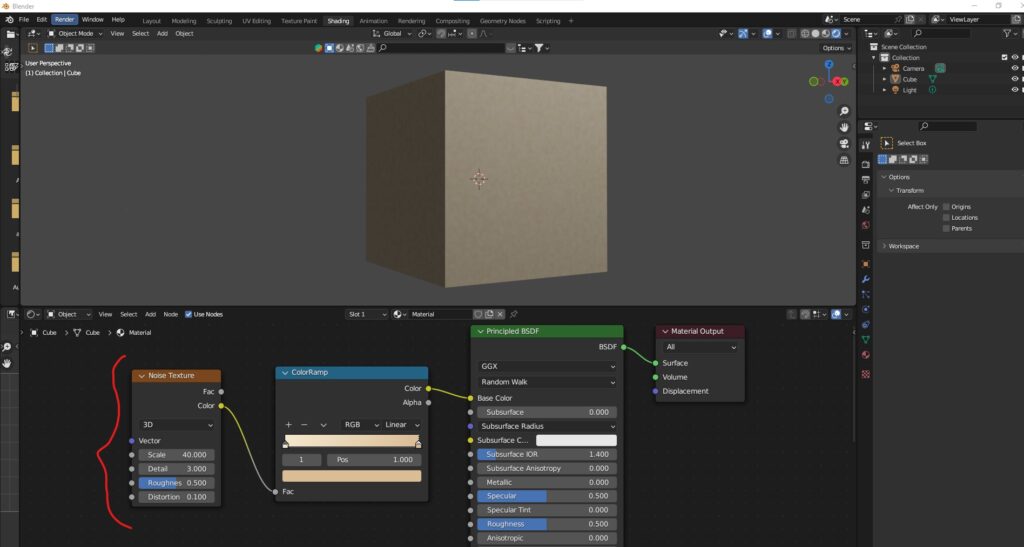
- Dans le nœud Noise Texture :
- Scale : Mettez une valeur entre 30 et 40 pour créer des détails fins dans la texture.
- Detail : Mettez une valeur autour de 2-3 pour ajouter un peu de texture sans trop de grain.
- Distortion : Mettez une valeur faible, comme 0.1 ou 0.2, pour que les veines du bois aient un aspect plus naturel.
Étape 8 : Ajuster le Principled BSDF pour un Effet Poli
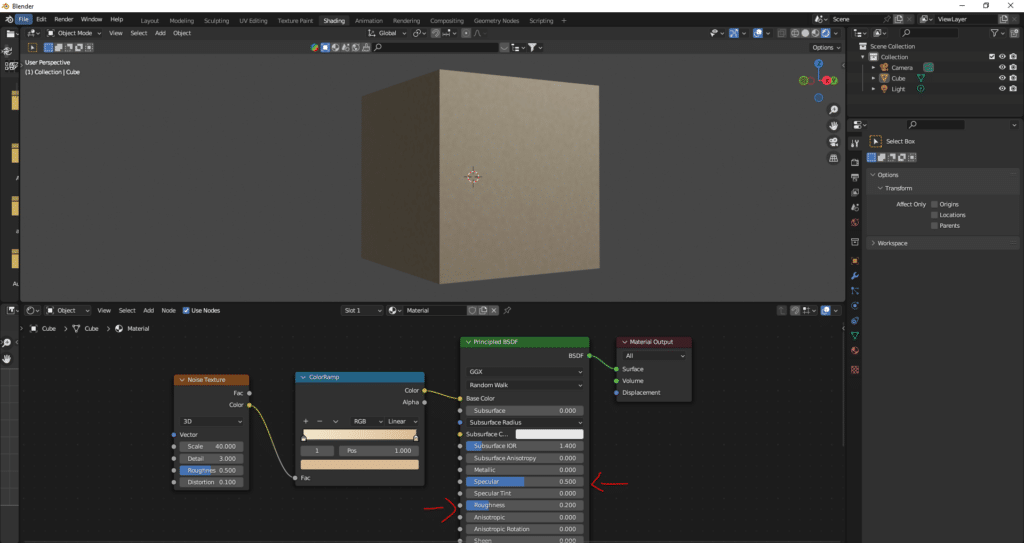
- Dans le nœud Principled BSDF :
- Roughness : Diminuez cette valeur autour de
0.2pour obtenir un effet légèrement brillant et poli. - Specular : Augmentez cette valeur (par exemple autour de 0.5) pour ajouter un peu de brillance et simuler un bois poli.
- Roughness : Diminuez cette valeur autour de
Étape 10 : Vérifiez le Rendu
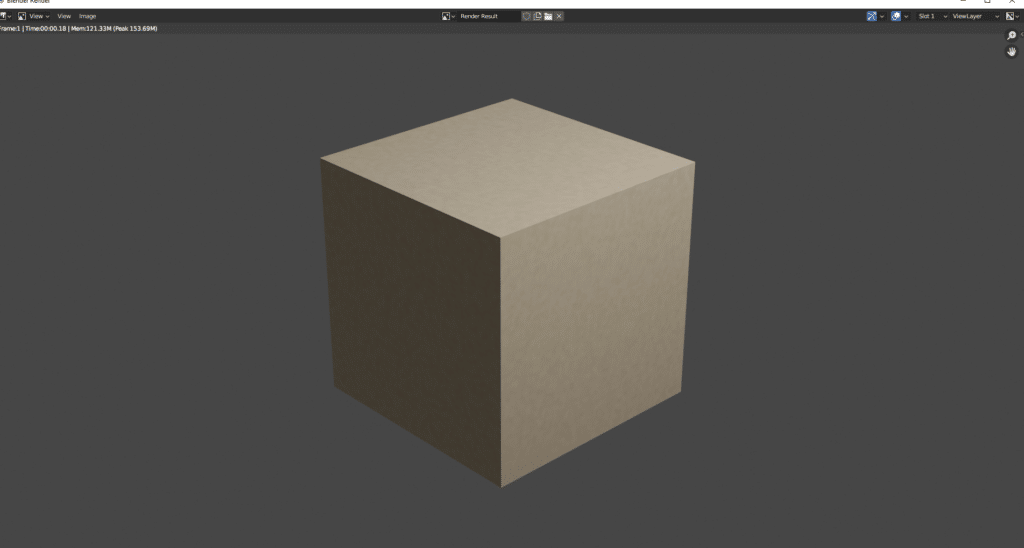
- Passez en mode rendu dans la vue 3D (en cliquant sur l’icône en forme de sphère en haut à droite de la vue 3D).
- Ajustez la lumière si nécessaire en rapprochant une lampe ou en augmentant son intensité pour mieux voir les détails de la texture.
Texture de Bois Intermédiaire : Veines et Variations de Couleur
Objectif : Créer une texture plus travaillée, avec des veines de bois et des variations de couleur subtiles, idéale pour des surfaces plus authentiques comme un plancher ou une table rustique.
Étape 1 : Configurer la Base et l’Orientation du Grain

Créer un nouveau matériau :
- Sélectionnez votre objet dans la vue 3D.
- Dans le panneau des matériaux (icône de sphère dans la colonne de droite), cliquez sur New pour créer un nouveau matériau.
- Activez l’éditeur de nœuds en cliquant sur l’icône en forme de grille à côté du nom du matériau.
Ajouter les nœuds de coordonnées et de mapping :
Scale : (1.0, 1.0, 0.2) pour écraser légèrement le grain sur l’axe Z.imenter en augmentant légèrement cette valeur.
Ajoutez un nœud Texture Coordinate (Shift+A > Input > Texture Coordinate).
Ajoutez un nœud Mapping (Shift+A > Vector > Mapping).
Connectez la sortie Generated du nœud Texture Coordinate à l’entrée Vector du nœud Mapping.
Configurez le nœud Mapping :
Rotation : (0.1, 0.05, 0) pour orienter le grain du bois de façon naturelle.
Étape 2 : Créer la Structure des Anneaux et des Veines
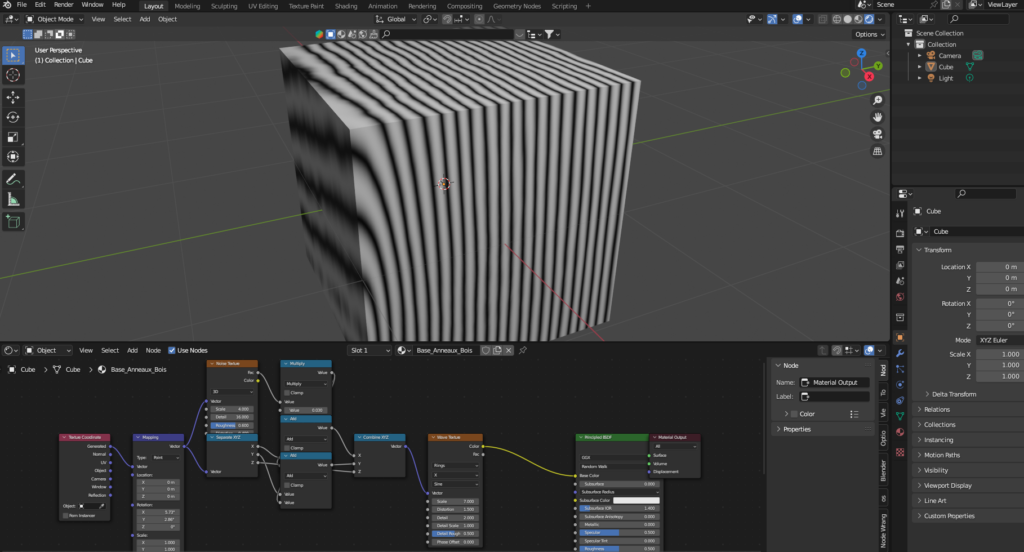
Créer la distorsion pour les anneaux irréguliers :
- Ajoutez un nœud Noise Texture (Shift+A > Texture > Noise Texture).
- Connectez la sortie Vector du Mapping à l’entrée Vector du Noise.
- Réglez Scale à 4.0, Detail à 16.0, Roughness à 0.6 et Distortion à 0.4.
- Ajoutez un nœud Math (opération : Multiply) et connectez la sortie Fac du Noise à sa première entrée.
- Réglez la seconde entrée du Math à 0.03 pour contrôler l’intensité de la distorsion.
Décomposer et recomposer les vecteurs avec distorsion :
- Ajoutez un nœud Separate XYZ et connectez-le à la sortie Vector du Mapping.
- Ajoutez deux nœuds Math (opération : Add) pour X et Y.
- Connectez la sortie X du Separate XYZ au premier Math et la sortie Y au second Math.
- Connectez la sortie du nœud Math de distorsion à la seconde entrée des deux nœuds Math Add.
- Ajoutez un nœud Combine XYZ et connectez les sorties des Math Add aux entrées X et Y, et la sortie Z du Separate à l’entrée Z.
Créer la texture principale des anneaux :
- Ajoutez un nœud Wave Texture (Shift+A > Texture > Wave Texture).
- Connectez la sortie Vector du Combine XYZ à l’entrée Vector du Wave Texture.
- Configurez le Wave Texture :
- Type : RINGS
- Direction : X
- Scale : 7.0
- Distortion : 1.5
- Detail : 2.0
- Detail Scale : 1.0
Étape 3 : Appliquer un Relief Léger
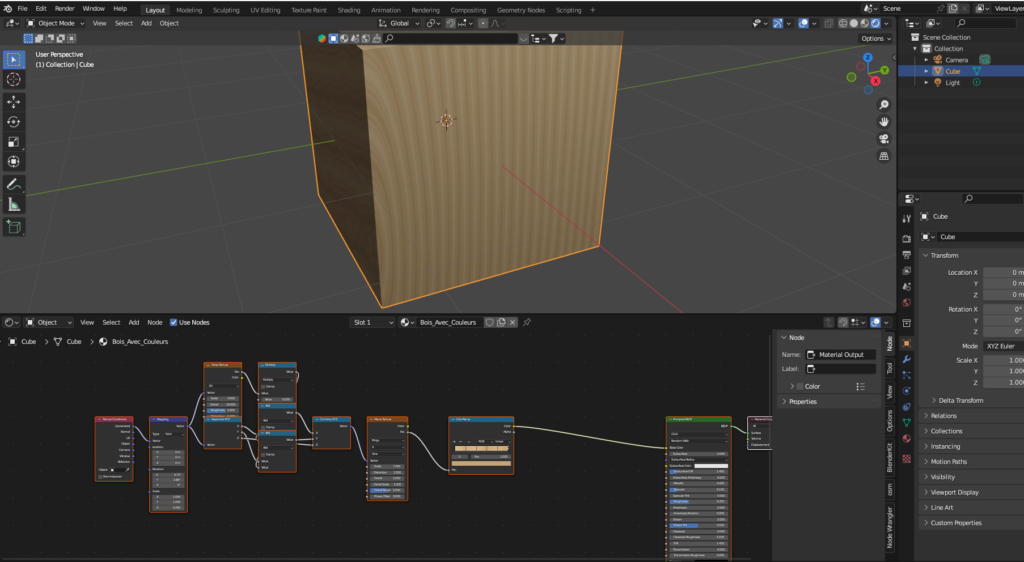
Configuration du ColorRamp pour les anneaux :
- Ajoutez un nœud ColorRamp (Shift+A > Converter > ColorRamp).
- Connectez la sortie Fac du Wave Texture à l’entrée Fac du ColorRamp.
- Supprimez un des curseurs par défaut, puis ajoutez 5 nouveaux curseurs pour un total de 6.
- Configurez les positions et couleurs comme suit :
- Position 0.0 : Brun clair (0.72, 0.51, 0.28)
- Position 0.2 : Brun moyen (0.63, 0.43, 0.23)
- Position 0.4 : Brun intermédiaire (0.68, 0.47, 0.26)
- Position 0.6 : Brun foncé (0.59, 0.39, 0.19)
- Position 0.8 : Brun intermédiaire (0.67, 0.45, 0.24)
- Position 1.0 : Brun très foncé (0.56, 0.37, 0.18)
Étape 4 : Ajouter des Détails de Grain et de Fibres

- Texture de grain fin :
- Ajoutez un nouveau nœud Noise Texture.
- Connectez la sortie Vector du Mapping à l’entrée Vector de ce Noise.
- Réglez Scale à 40.0, Detail à 10.0, Roughness à 0.7 et Distortion à 0.2.
- Ajoutez un ColorRamp et connectez la sortie Fac du Noise à son entrée Fac.
- Configurez ce ColorRamp avec deux curseurs :
- Position 0.35 : Presque noir (0.0, 0.0, 0.0)
- Position 0.65 : Blanc (1.0, 1.0, 1.0)
- Texture de fibres longitudinales :
- Ajoutez un nœud Voronoi Texture (Shift+A > Texture > Voronoi Texture).
- Connectez la sortie Vector du Mapping à l’entrée Vector du Voronoi.
- Réglez les paramètres :
- Dimensions : 1D (pour créer des lignes parallèles)
- Distance : EUCLIDEAN
- Scale : 100.0
- Ajoutez un ColorRamp et connectez la sortie Distance du Voronoi à son entrée Fac.
- Configurez ce ColorRamp avec deux curseurs très proches :
- Position 0.49 : Gris clair (0.85, 0.85, 0.85)
- Position 0.51 : Blanc (1.0, 1.0, 1.0)
Étape 5 : Combiner les Textures pour un Effet Réaliste

- Mélanger les anneaux et le grain :
- Ajoutez un nœud Mix RGB (Shift+A > Color > Mix RGB).
- Configurez-le en mode Multiply avec un Factor de 0.15.
- Connectez la sortie Color du ColorRamp des anneaux à Color1.
- Connectez la sortie Color du ColorRamp du grain à Color2.
- Ajouter l’effet de fibres :
- Ajoutez un second nœud Mix RGB en mode Multiply avec un Factor de 0.05.
- Connectez la sortie du premier Mix RGB à Color1.
- Connectez la sortie Color du ColorRamp des fibres à Color2.
Étape 6 : Créer l’Effet de Relief et Finaliser
- Ajouter le relief (Bump) :
- Ajoutez un nœud Noise Texture supplémentaire pour les détails du relief.
- Configurez-le avec Scale à 80.0, Detail à 16.0 et Roughness à 0.8.
- Ajoutez un nœud Mix RGB en mode Add avec un Factor de 0.3.
- Connectez la sortie Color du ColorRamp du grain à Color1.
- Connectez la sortie Fac du Noise de détail à Color2.
- Ajoutez un nœud Bump (Shift+A > Vector > Bump).
- Réglez Strength à 0.3 et Distance à 0.02.
- Connectez la sortie du Mix RGB à l’entrée Height du Bump.
- Ajouter la variation de rugosité :
- Ajoutez un nœud Voronoi Texture en 3D avec Scale à 10.0.
- Ajoutez un nœud Math en mode Multiply Add.
- Connectez la sortie Distance du Voronoi à la première entrée du Math.
- Réglez la seconde entrée à 0.15 (multiplicateur) et la troisième à 0.35 (base).
- Finaliser le matériau :
- Ajoutez un nœud Principled BSDF si ce n’est pas déjà fait.
- Configurez les paramètres :
- Roughness : Connectez la sortie du Math de rugosité.
- Specular : 0.15
- Anisotropic : 0.4
- Anisotropic Rotation : 0.1
- Connectez la sortie Color du Mix RGB des fibres à l’entrée Base Color.
- Connectez la sortie Normal du Bump à l’entrée Normal du Principled BSDF.
- Connectez la sortie BSDF à l’entrée Surface du nœud Material Output.
Résultat Final
Cette texture de bois intermédiaire offre :
- Des anneaux et veines de bois réalistes avec une distorsion naturelle
- Des variations de couleur subtiles entre les différentes parties du bois
- Des détails de grain fin qui reproduisent les fibres du bois
- Un effet de relief qui donne de la profondeur à la texture
- Des variations de rugosité qui évitent un aspect trop uniforme
Vous pouvez ajuster les paramètres de couleur du ColorRamp pour obtenir différentes essences de bois, ou modifier l’orientation dans le nœud Mapping pour changer la direction du grain selon vos besoins.

Texture de Bois Avancé en chêne
Objectif : Créer une texture procédurale de chêne avec ses caractéristiques distinctives – anneaux de croissance prononcés, rayons médullaires visibles, grain ouvert, et teintes chaudes allant du brun doré au brun moyen. Cette texture sera idéale pour des meubles de qualité, des planchers, ou des éléments architecturaux intérieurs.
Étape 1: Configuration de Base et Organisation du Grain

- Préparation du matériau:
- Sélectionnez votre objet dans la vue 3D
- Supprimez tout matériau existant (clic droit > Matériau > Supprimer le slot)
- Créez un nouveau matériau nommé « Bois_Ultra_Avancé »
- Activez l’éditeur de nœuds (cliquez sur l’icône en grille)
- Supprimez tous les nœuds existants sauf le nœud Output Material
- Configuration du système multi-coordonnées:
- Ajoutez un nœud Texture Coordinate (Shift+A > Input > Texture Coordinate)
- Ajoutez 4 nœuds Mapping différents avec les configurations suivantes:
- Mapping Primaire: Rotation (0.15, 0.08, 0.02), Scale (1.0, 1.0, 0.2) – grain principal
- Mapping Secondaire: Rotation (0.05, 0.12, 1.57), Scale (0.8, 1.2, 0.3) – grain croisé
- Mapping Tertiaire: Rotation (0.7, 0.3, 0.4), Scale (2.0, 2.0, 1.0) – irrégularités
- Mapping Nœuds: Location (0.2, 0.3, 0.0), Scale (0.5, 0.5, 0.5) – nœuds du bois
- Connectez la sortie « Object » du Texture Coordinate à chacun des mappings
Étape 2: Création des Anneaux et Structure du Bois

- Ajoutez un Générateurs d’anneaux et distorsions:
- Ajoutez un nœud Wave Texture (location -2600, 200): Type « RINGS », Scale 6.0, Distortion 2.6, Detail 4.0
- Ajoutez un nœud Noise Texture (location -2600, 0): Scale 2.5, Detail 15.0, Roughness 0.7
- Connectez Mapping Primaire au Wave Texture et Mapping Secondaire au Noise Texture
- Système de perturbation des coordonnées:
- Ajoutez un nœud Math (MULTIPLY) pour contrôler l’intensité de distorsion (0.05)
- Utilisez des nœuds Separate XYZ, Math (ADD) et Combine XYZ pour appliquer la distorsion
- Ajoutez un second Wave Texture (location -1800, 200): Type « RINGS », Scale 7.0, Distortion 2.5
- Variations de croissance et transitions saisonnières:
- Ajoutez un Noise Texture pour la croissance (Scale 25.0) et connectez au Mapping Tertiaire
- Utilisez un nœud Math (MULTIPLY_ADD) pour ajuster la variation (0.4 × valeur + 0.7)
- Ajoutez un Math (MULTIPLY) pour moduler les anneaux avec la croissance
- Utilisez un Math (SINE) pour créer les transitions saisonnières
- Ajoutez un Math (POWER) pour augmenter le contraste (1.5) Texture et un Noise Texture comme dans la section intermédiaire.
Étape 3: Création des Couleurs Naturelles et des Grains

- ColorRamp (-1000, 100) avec 8 points de couleur:
- Position 0.0: (0.80, 0.55, 0.30) – Brun doré clair
- Position 0.15: (0.75, 0.50, 0.25) – Brun moyen clair
- Position 0.3: (0.72, 0.47, 0.22) – Brun moyen
- Position 0.45: (0.68, 0.43, 0.20) – Brun moyen-foncé
- Position 0.6: (0.64, 0.38, 0.18) – Brun foncé
- Position 0.75: (0.70, 0.45, 0.21) – Retour au brun moyen
- Position 0.9: (0.76, 0.51, 0.26) – Brun clair
- Position 1.0: (0.78, 0.53, 0.28) – Brun clair final
- Connectez la sortie du Math (POWER) des saisons à l’entrée Fac du ColorRamp
Système de grain et fibres:
- Ajoutez un Noise Texture (Scale 50.0, Detail 15.0) pour le grain principal
- Ajoutez un Noise Texture (Scale 200.0, Detail 16.0) pour les micro-détails
- Ajoutez un Voronoi Texture (1D, Scale 150.0) pour les fibres longitudinales
- Utilisez des nœuds Math pour ajuster l’intensité du grain et des fibres
- Ajoutez des ColorRamp pour contrôler la visibilité des détails
Étape 4: Gestion des Nœuds du Bois et des Imperfections

Création des nœuds du bois:
- Ajoutez un Voronoi Texture (3D, Feature F1, Scale 2.0) pour les nœuds de base
- Utilisez un Math (POWER) avec valeur 5.0 pour concentrer la forme
- Utilisez un Math (LESS THAN) avec 0.3 pour délimiter la zone des nœuds
Coloration des nœuds:
- Ajoutez un ColorRamp (-1000, -400) avec 4 points de couleur pour les nœuds:
- Position 0.0: (0.45, 0.28, 0.12) – Brun foncé pour le centre
- Position 0.4: (0.35, 0.20, 0.10) – Plus foncé au cœur
- Position 0.8: (0.50, 0.30, 0.15) – Transition vers l’extérieur
- Position 1.0: (0.60, 0.38, 0.18) – Brun moyen pour les bords
Combinaison des couches:
- Utilisez des nœuds MixRGB pour combiner les anneaux avec le grain (MULTIPLY, Fac 0.25)
- Ajoutez les micro-détails (MULTIPLY, Fac 0.15)
- Mélangez avec les nœuds du bois (MIX, en utilisant la zone des nœuds comme facteur)
Étape 5: Relief, Finition et Connexion au Shader

Système de relief multi-échelle:
- Créez 4 textures pour les différentes couches de relief:
- Wave Texture (Scale 7.0) pour les anneaux
- Noise Texture (Scale 50.0) pour le grain fin
- Noise Texture (Scale 500.0) pour les micro-détails
- Voronoi Texture (Scale 3.0) pour les nœuds
- Combinez ces textures avec des nœuds MixRGB (ADD)
- Ajoutez un Math (MULTIPLY) pour contrôler l’intensité globale du relief (0.4)
- Utilisez un nœud Bump avec Strength 0.3 et Distance 0.02
Finitions et garanties de couleur:
- Ajoutez des variations subtiles de teinte avec Noise et HueSaturation
- Assurez la dominance des tons bruns avec des nœuds RGB et MixRGB
- Ajoutez un effet de vieillissement avec vignettage léger
- Créez des variations de rugosité basées sur les anneaux et les nœuds
Connexion au Principled BSDF:
- Base Color: Connectez la couleur finale garantie brune
- Normal: Connectez la sortie du nœud Bump
- Roughness: Connectez la variation de rugosité (0.35 + variations)
- Anisotropic: Réglez à 0.7 avec rotation variable pour effet directionnel
- Specular: Connectez la variation basée sur les anneaux (0.22 + variations)
- Subsurface: Ajoutez une légère translucidité (0.02) pour plus de réalisme
Ce tutoriel est conçu pour donner aux débutants toutes les étapes nécessaires pour comprendre et maîtriser la création de textures de bois procédurales dans Blender, avec des astuces pour chaque niveau de complexité. Amusez-vous !



